Vuoi trasferire musica da PC a iPhone ma non sai come fare? Ancora non sei pratico con il tuo nuovo melafonino? Segui la nostra guida e scopri tutti i modi per trasferire la tua musica preferita dal PC al tuo iPhone.

Se oltre a chiamare e navigare su internet e utilizzare tutte le tue applicazioni preferite, vuoi anche ascoltare la musica sul tuo iPhone allora sappi che ci sono diversi modi per poter utilizzare il tuo melafonino per riprodurre e ascoltare i tuoi brani. Tra i diversi metodi per riuscire a trasferire musica da PC a iPhone ci sono l’utilizzo di applicazioni e software come Apple Music, iCloud e naturalmente il più famoso iTunes. Scopriamo insieme in questa guida come poter utilizzare tutte queste funzioni velocemente e senza problemi.
Indice dei contenuti
Come trasferire musica da PC a iPhone con iCloud
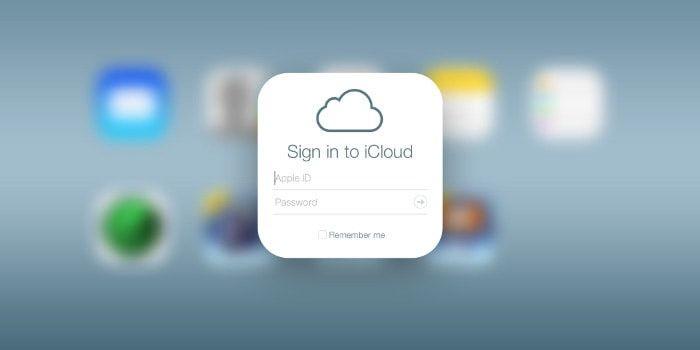
Per poter traferire musica da PC a iPhone, innanzi tutto devi avere accesso al tuo iCloud, grazie a questo sistema di salvataggio online, potrai ascoltare tutti i tuoi brani preferiti su tutti i tuoi device Apple.
iCloud tra le sue opzioni include diverse librerie, in questo caso ogni brano deve essere aggiunto alla libreria musicale. Dunque come farlo da PC? Semplice collegati ad iCloud dal tuo account direttamente dal browser internet del tuo computer, una volta entrato in iCloud da Internet seleziona i file che desideri trasferire e trasportali all’interno del sistema.
Una volta che tutti i brani saranno stati caricati e salvati correttamente, potrai ascoltarli direttamente dal tuo iPhone magari con le tue nuove airpods, le nuove cuffie senza fili di Apple. Naturalmente per riuscire a riprodurre i brani dovrai aver sincronizzato la Libreria musicale di iCloud dalle impostazioni del tuo PC.
Se non lo hai fatto, non ti preoccupare, basterà cliccare sull’icona delle impostazioni, dopo di ché dovrai andare alla voce Musica. All’interno della sezione Musica troverai la voce Libreria e al di sotto potrai attivare le Impostazioni: Aggiungi brani della playlist e Libreria Musicale di iCloud cliccate su entrambe le voci e fai si che la lineetta passi da grigia a verde.
Come traferire musica da PC a iPhone con iTunes
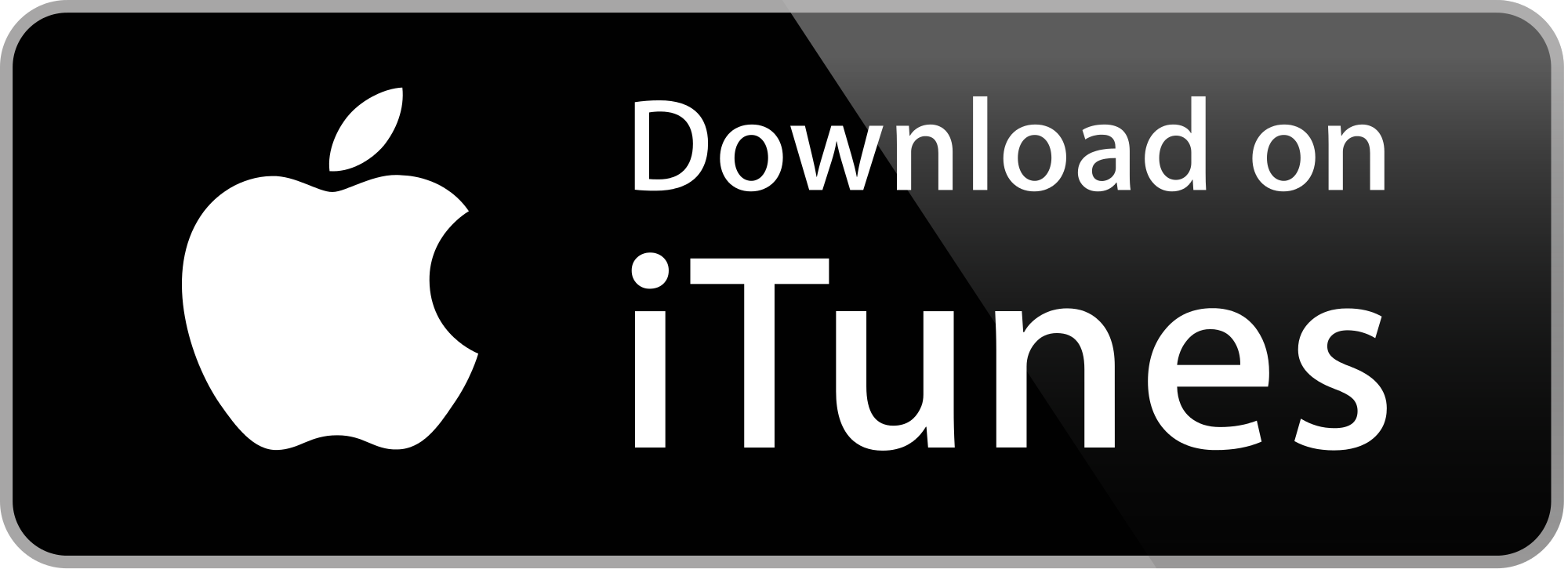
Se non vuoi trasferire musica da PC a iPhone con iCloud, puoi sempre utilizzare il famoso software multimediale realizzato da Apple presente su Mac, iPhone e iPad di serie e scaricabile anche gratuitamente su Windows. Se ti devi collegare ad iTunes da Windows e non hai ancora scaricato iTunes, puoi andare direttamente sul sito di Apple e cliccare sulla voce Download. In questo modo potrai scaricare il file e infine installare iTunes anche sul tuo PC Windows.
Adesso che hai accesso ad iTunes anche da Windows scopriamo insieme come riuscire a trasferire musica da PC ad iPhone con iTunes. Qualunque sia il sistema operativo dalla quale accedi ad iTunes, accedi al programma e procedi alla copia di tutti i tuoi brani e i tuoi album musicali direttamente nella sua libreria media.
Per trasferire brani e album su iTunes devi semplicemente andare alla voce aggiungi alla libreria che trovi in alto a destra all’interno del menu file e selezionare e traferire tutti i tuoi album direttamente su iTunes, oppure puoi anche scegliere semplicemente di trascinare i file dal desktop all’interfaccia di iTunes.
Una volta che hai caricato i tuoi file direttamente nella libreria Media di iTunes devi procedere al trasferimento da PC ad iPhone. Dunque collega il tuo iPhone attraverso il cavo che hai avuto in dotazione con il telefono e collega iPhone direttamente al PC.
Appena collegato ti verrà chiesta dall’iPhone l’autorizzazione a comunicare e a traferire immagini e file, naturalmente dovete cliccare su Si e sincronizzare i due sistemi.
Una volta autorizzato il device per il trasferimento per sincronizzare la musica del PC con quella dell’iPhone devi semplicemente andare sull’icona dell’iPhone che trovi all’interno del software di iTunes. Una volta cliccato su l’icona dell’iPhone all’interno di iTunes, puoi scegliere se sincronizzare solo alcuni dati della libreria o se poter sincronizzare tutta la libreria di iTunes.
Per sincronizzare solo alcuni dati della libreria devi semplicemente mettere il segno di spunta vicino alla voci e che volete aggiungere alla vostra playlist sull’iPhone. Una volta che avrai finalmente scelto i file dovrai solo attendere che il processo di sincronizzazione e attendere che termini il processo di trasferimento.
Infine, se non vuoi sincronizzare la libreria di iTunes con quella dell’iPhone, puoi infine scegliere di copiare direttamente i file sull’iPhone. Per copiare i file ad uno ad uno entra nell’interfaccia di iTunes e clicca sull’icona di iPhone che compare in alto a sinistra.
Adesso trascina i file che vuoi copiare all’interno della cartella musicale, procedi al trasferimento dopo di ché potrai disconnettere il tuo iPhone dal PC e potrai ascoltare i tuoi brani preferiti comodamente dal tuo melafonino, ovunque sei e quando vuoi e anche senza che l’iPhone sia connesso ad Internet.












